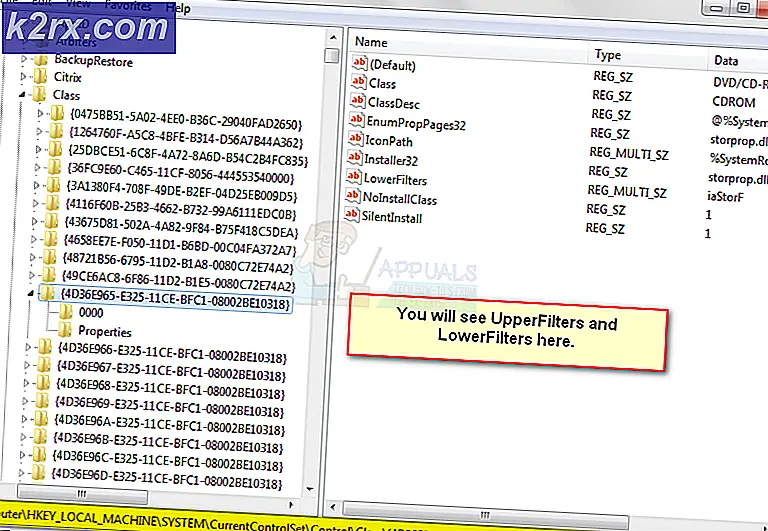Microsoft Edge'de Sık Kullanılanlar Çubuğu Nasıl Eklenir veya Kaldırılır?
Sık Kullanılanlar çubuğu, Microsoft Edge'deki bir araç çubuğudur ve adres alanının altında bulunur. Microsoft Edge tarayıcınızda yer işareti koyduğunuz favori web sitelerini göstermek için kullanılır. Kullanıcılar, işaretlenen web sitelerini tek bir tıklama ile ziyaret edebilir. Varsayılan olarak, kullanıcı yeni bir sekme açtığında favoriler çubuğu görünecektir. Ancak bu araç çubuğunu başka bir kullanıcıdan da gizleyebilirsiniz. Bu araç çubuğu, geçici ve kalıcı yöntemlerle devre dışı bırakılabilir. Bu makalede, bu araç çubuğunu Microsoft Edge tarayıcınıza ekleyebileceğiniz veya kaldırabileceğiniz tüm mevcut yöntemleri göstereceğiz.
Microsoft Edge'de Sık Kullanılanlar Çubuğu Ekleme veya Kaldırma
Eski Microsoft Edge ve yeni Microsoft Edge ayarları farklı olacaktır. Bu makalede yeni krom tabanlı Microsoft Edge kullanıyoruz. Aşağıdaki yöntemlerde, çoğunlukla favoriler çubuğunu adım adım kaldıracağız/gizleyeceğiz. Ancak, bu adımları tarayıcınızda favoriler çubuğunu eklemek/göstermek için de kullanabilirsiniz.
Yöntem 1: Tarayıcı Seçeneklerini Kullanma
En yaygın ve varsayılan ilk yöntem, bu araç çubuğu için tarayıcının ayarlarını kullanmaktır. Microsoft Edge, kullanıcıların sık kullanılanlar çubuğunu ihtiyaçlarına göre gizlemelerine veya göstermelerine olanak tanır. Bunu tarayıcıda yapmanın birkaç farklı yolu vardır. Sık kullanılanlar çubuğunu ekleyebileceğiniz veya kaldırabileceğiniz tüm olası adımları dahil ettik.
Not: Adımlarda ihtiyacınıza göre diğer seçenekleri de (Her Zaman veya Sadece yeni sekmelerde) seçebilirsiniz.
- Aç Microsoft Kenarı kısayolu kullanarak veya Windows arama özelliğini kullanarak tarayıcı.
- en kolay yolu saklamak veya göstermek Favoriler çubuğu klavye kısayollarını kullanmaktır. basabilirsin Ctrl + Üst Karakter + B her zaman göster veya hiçbir zaman gösterme arasında geçiş yapmak için.
- Bu, Sık Kullanılanlar Çubuğu menüsünden de yapılabilir. Yapabilirsin sağ tık üzerinde Favoriler çubuğu ve seçin Favoriler çubuğunu göster > Hiçbir zaman seçenek.
- Başka bir yol da üzerine tıklayarak sık kullanılanlar çubuğu simgesi araç çubuklarında. Tıkla Daha fazla seçenek (üç nokta) ve Favorileri yönet seçenek. Şimdi tıklayın Favori çubuğu göster üstteki seçeneği seçin ve Asla seçenek.
- Tarayıcının içindeki son seçenek, tarayıcının ayarlarını kullanmak olacaktır. Tıkla Ayarlar ve daha fazlası Sağ üstteki (üç nokta) simgesini seçin ve Ayarlar.
- Şimdi tıklayın Görünüm sol bölmede ve ardından Favoriler çubuğunu göster seçeneği Asla.
Yöntem 2: Yerel Grup İlkesi Düzenleyicisini Kullanma
Grup İlkesi Düzenleyicisi, kullanıcıların bilgisayarlarındaki önemli ayarları yapılandırmasına olanak tanıyan bir Windows özelliğidir. Bu yöntemi kullanarak, kullanıcılar sık kullanılanlar çubuğunu ve bununla ilgili ayarları tarayıcıda devre dışı bırakabilir. Standart kullanıcılar, favoriler çubuğunu tarayıcılarına geri ekleyemez.
" bölümündeki politika ayarına zaten sahipseniz,Kullanıcı Yapılandırması\Yönetim Şablonları\Windows Bileşenleri\Microsoft Edge\” veya “Bilgisayar Yapılandırması\Yönetim Şablonları\Windows Bileşenleri\Microsoft Edge\", ardından bunu kullanın ve yeni politika dosyalarını indirmeyi atlayın.
Ancak bu yöntem Windows 10 Home sürümlerinde kullanılamaz. Grup İlkesi Düzenleyicisi, Windows Home işletim sistemlerinde mevcut değildir.
- Microsoft sitesini ziyaret edin, Microsoft Edge için sürüm ayrıntılarını seçin ve POLİTİKA DOSYALARINI EDİNİN için indir en son politika dosyaları.
- Ayıkla İndirilen dosyayı WinRAR uygulamasını kullanarak bir klasöre atın.
- Klasörü açın ve “MicrosoftEdgePolicyTemplates \ windows \ admx" yer.
- şimdi kopyalamak "msedge.admx" ve "msedge.adml” dosyaları ve yapıştırmak onları “C:\Windows\PolicyDefinitions" Klasör.
Not: Dil dosyası dil klasörüne kopyalanmalıdır.
- Emin ol tekrar başlat Sistem, Grup İlkesi Düzenleyicisi'ndeki yeni ayarları görmek için.
- Şunu tut pencereler tuşuna basın ve basın R açmak için Çalıştırmak komut iletişim kutusu. Şimdi "yazıngpedit.msc” ve düğmesine basın Giriş açmak için anahtar Yerel Grup İlkesi Düzenleyicisi.
- Yerel Grup İlkesi Düzenleyicisi penceresinde aşağıdaki ayara gidin:
Bilgisayar Yapılandırması\ Yönetim Şablonları\ Microsoft Edge
- “ adlı ayara çift tıklayın.Favoriler çubuğunu etkinleştir” ve başka bir pencerede açılacaktır. Şimdi geçiş seçeneğini şuradan değiştirin: Ayarlanmamış için devre dışı.
- Tıkla Uygulamak ve Tamam mı Değişiklikleri kaydetmek için düğmeler. Bu, Microsoft Edge'deki favoriler çubuğunu devre dışı bırakacaktır.
- Her zaman yapabilirsin etkinleştirme geçiş seçeneğini değiştirerek geri Ayarlanmamış veya Etkin.
Yöntem 3: Kayıt Defteri Düzenleyicisini Kullanma
Kayıt Defteri Düzenleyicisi, sistemin düşük düzey ayarlarını yapılandırmaya yardımcı olan başka bir yönetim aracıdır. Bu, Grup İlkesi Düzenleyicisine alternatif yöntemdir. Grup İlkesi Düzenleyicisini zaten kullandıysanız, Kayıt Defteri Düzenleyicisi otomatik olarak güncellenecek ve değer zaten mevcut olacaktır. Bu yöntemi doğrudan kullanıyorsanız, bu ayarın çalışması için eksik anahtarı/değeri oluşturmanız gerekir. Microsoft Edge tarayıcısında sık kullanılanlar çubuğunu eklemek veya kaldırmak için aşağıdaki adımları izleyin.
- Basın pencereler + R anahtar açmak için klavyenizdeki Çalıştırmak diyalog. Şimdi "yazınregedit” ve düğmesine basın Giriş açmak için anahtar Kayıt düzenleyici. tarafından istenirse UAC (Kullanıcı Hesabı Denetimi), ardından Evet seçenek.
- Kayıt Defteri Düzenleyicisi penceresinde, aşağıdaki yola gitmeniz gerekir:
HKEY_LOCAL_MACHINE\YAZILIM\İlkeler\Microsoft\Edge
- Eğer kenar anahtarı eksikse, üzerine sağ tıklayarak oluşturun. Microsoft anahtarı ve seçimi Yeni > Anahtar seçenek. Şimdi anahtarı “olarak yeniden adlandırın.kenar“.
- Sağ bölmeye sağ tıklayın ve Yeni > DWORD (32-bit) Değeri seçenek. Bu değeri “olarak yeniden adlandırınFavorilerBarEtkin“.
- Üzerine çift tıklayarak değeri açın ve değer verisini şu şekilde değiştirin: 0.
- Bu adımları tamamladıktan sonra, emin olun. tekrar başlat değişiklikleri uygulamak için sistem. Bu, Microsoft Edge'deki sık kullanılanlar çubuğunu devre dışı bırakacaktır.
- Ayrıca etkinleştirme tarafından geri kaldırma değer veya değer verilerinin değiştirilmesi 1.